电脑录屏快捷键ctrl+alt+ 电脑如何进行屏幕录制
电脑录屏快捷键ctrl+alt+?最近有很多小伙伴在问电脑录屏快捷键ctrl+alt+什么,为什么用不了、录制视频在哪里?今天系统城给大家带来了电脑录屏快捷键ctrl+alt+的介绍以及电脑如何进行屏幕录制的其他多种方法介绍,大家不清楚的话可以来系统城了解下,希望对大家有帮助。

电脑录屏快捷键ctrl+alt+
快捷键Ctrl+alt+s屏幕录制。
详细步骤:
1、使用qq快捷键Ctrl+alt+s屏幕录制。
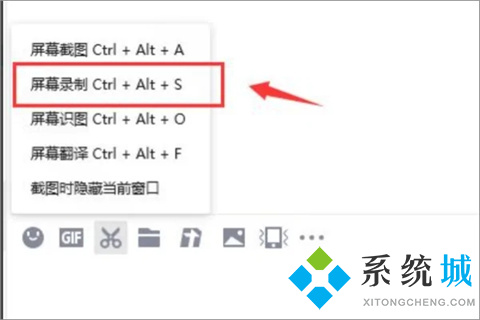
2、同截图一样,截取需要录制的屏幕位置,然后选择扬声器和声音关闭或打开。
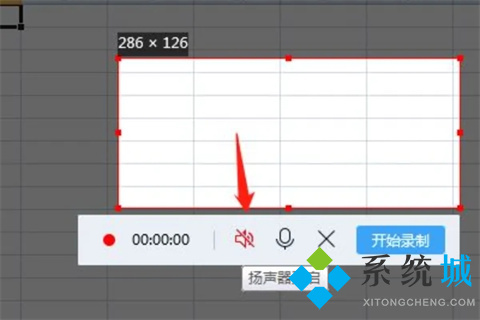
3、设置好声音后,点击开始录制。
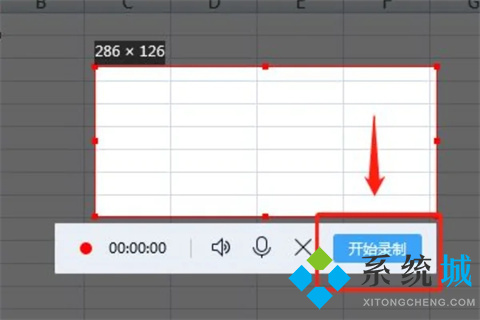
4、点击开始录制就可以看到倒计时三秒。
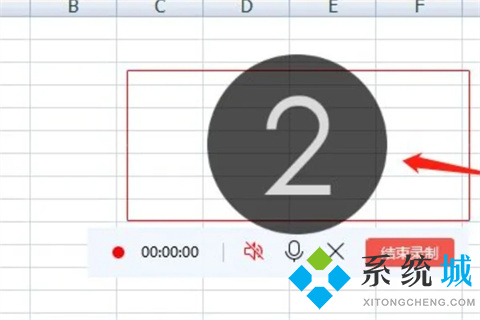
5、这个时候就可以开始录制了,等待录制完成后点击结束录制。
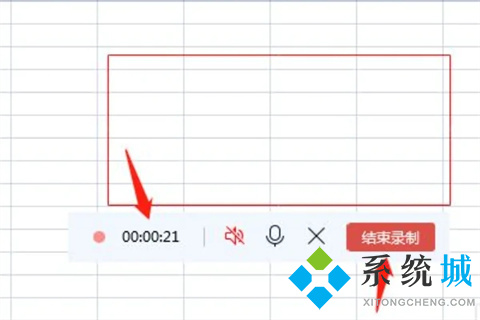
6、即可完成录屏。

电脑如何进行屏幕录制
1、PPT录屏
对!你没听错,PPT也能实现桌面录屏操作,该操作为PPT内置功能,需要打开PPT页面进行操作。
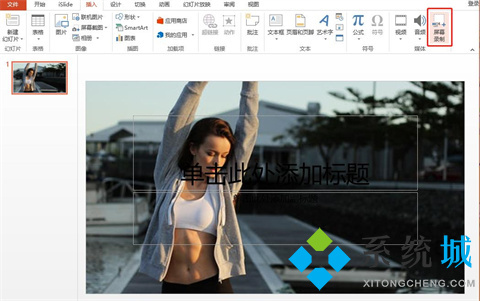
打开方式:
点击PPT页面,在窗口处选择【插入】功能,点击【屏幕录制】。
然后框选屏幕录制的区域大小,点击页面红色【录制】按钮开始。
2、windows10自带录屏功能
Win10自带录屏功能,不过只能录制游戏操作,点击快捷键windows+G,屏幕出现游戏录制工具栏。
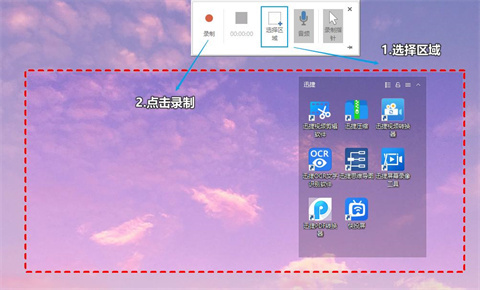
3、专业模式
一些日常的录屏的操作,以上方法就能满足你的要求,如果你老师或者一些专业博主,可能对视频质量比较高,可以借助【迅捷屏幕录像工具】。
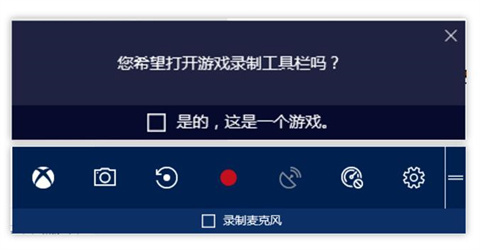
可以设置录屏画质、录屏格式、添加视频声音,实现录屏操作时还能添加操作轨迹。
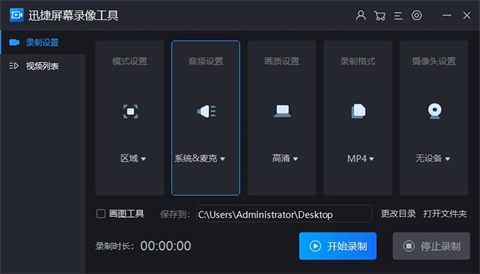
4、代码录屏
按下快捷键【Win+R】调出运行窗口,或者点击【开始】在搜索框内输入【运行】并打开,在运行窗口内输入【psr.exe】,输入完成之后句点击下方的【确定】按钮。
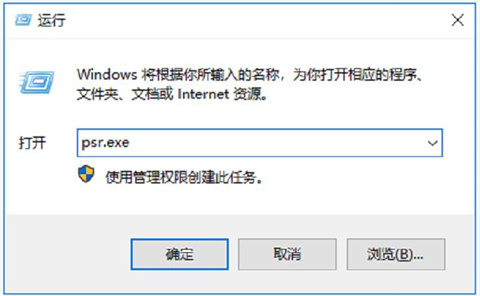
该录屏方式是以HTML格式保存,会对每一步的操作进行添加和说明。
以上的全部内容就是系统城给大家提供的电脑录屏快捷键ctrl+alt+s的详细操作以及电脑如何进行屏幕录制的另外四种方法介绍啦~希望对大家有帮助,系统城感谢您的阅读!
我告诉你msdn版权声明:以上内容作者已申请原创保护,未经允许不得转载,侵权必究!授权事宜、对本内容有异议或投诉,敬请联系网站管理员,我们将尽快回复您,谢谢合作!










